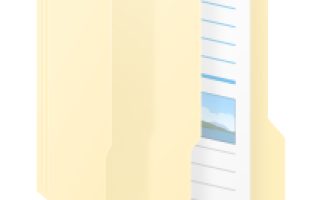Jeśli włączyłeś wyświetlanie ukrytych plików i folderów na komputerze z systemem Windows i otworzysz dysk C, być może widziałeś ukryty Folder $ SysReset. Być może zastanawiałeś się, co zawiera ten folder i czy można go bezpiecznie usunąć. W tym poście wyjaśniono, czym jest folder $ SysReset i jak go usunąć.
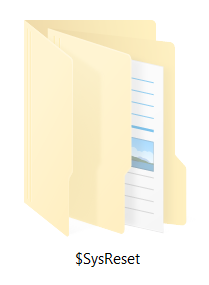
$ SysReset Folder w Windows 10
Folder $ SysReset jest tworzony podczas odświeżania systemu lub resetowania na komputerze z systemem Windows 10. Jest to ukryty folder, więc aby go zobaczyć, musisz pokazać systemowi Windows ukryte pliki lornetka składana. Ten folder znajdujący się na dysku C zawiera informacje, od plików dziennika po migracyjne dokumenty XML, z których wszystkie dostarczają użytecznych informacji śledczemu.
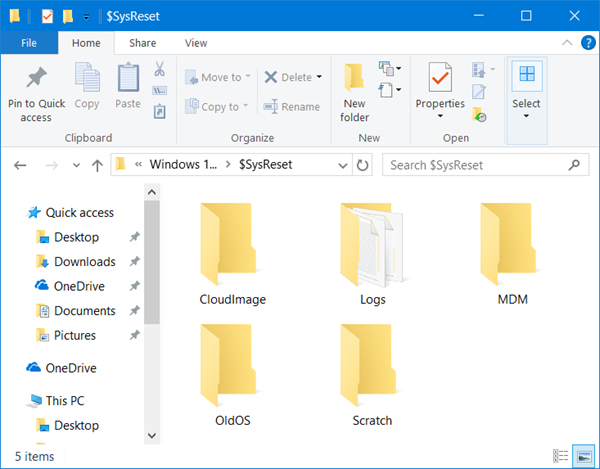
Ten folder $ SysReset zawiera również dodatkowy folder o nazwie Logs, który zawiera plik .etl. Tworzy również plik .etl o innej nazwie (sysreset_exe_BootUX.etl) w C: \ Recovery \ Logs, który może pomóc użytkownikowi w znalezieniu i zebraniu raportu i błędu.
Korzystając z tego raportu, możesz spróbować wykonać kroki rozwiązywania problemów, aby zidentyfikować przyczynę niepowodzenia operacji resetowania. Jeśli nie zamierzasz wykorzystywać zalogowanych informacji w folderze, możesz bezpiecznie usunąć folder.
Jak usunąć folder $ SysReset
Usunięcie jest proste. Po prostu kliknij prawym przyciskiem myszy folder $ SysReset, a następnie wybierz Usunąć opcja przeniesienia folderu do Kosza. Jeśli chcesz całkowicie usunąć folder, wybierz folder, przytrzymaj klawisz Shift, a następnie naciśnij klawisz Delete.
W niektórych przypadkach może nie być możliwe usunięcie wszystkich plików i wyświetlenie komunikatu wyskakującego z prośbą o uzyskanie zgody Administratorów na usunięcie plików.
Uruchom ponownie komputer, zaloguj się jako Administrator, a następnie usuń folder.
Jeśli nadal nie możesz go usunąć, możesz użyć darmowego oprogramowania, aby usunąć nieusuwalne zablokowane foldery.
Czytaj dalej o $ Windows. ~ BT $ Windows. ~ WS foldery.